WPS Word设置向左偏两栏的方法
时间:2024-01-12 09:53:20作者:极光下载站人气:89
wps word文档中可以对文字内容进行有效的排版设置,其中会对文字进行分栏设置,而在该工具页面中,提供的栏数有几种,并且可以根据自己的需求进行自定义栏数,一般常用的分栏类型是两栏、三栏,以及还可以对文档进行偏左或者偏右分栏,而在设置偏左或者偏右分栏的时候,还可以设置一下偏左的栏数以及偏右的栏数等,只需要进入到分栏的设置窗口中进行设置即可,下方是关于如何使用WPS Word文档设置偏左2栏的具体操作方法,如果你需要的情况下可以看看方法教程,希望对大家有所帮助。
方法步骤
1.直接将文档通过WPS打开,打开的文档是没有进行分栏的,如图所示。
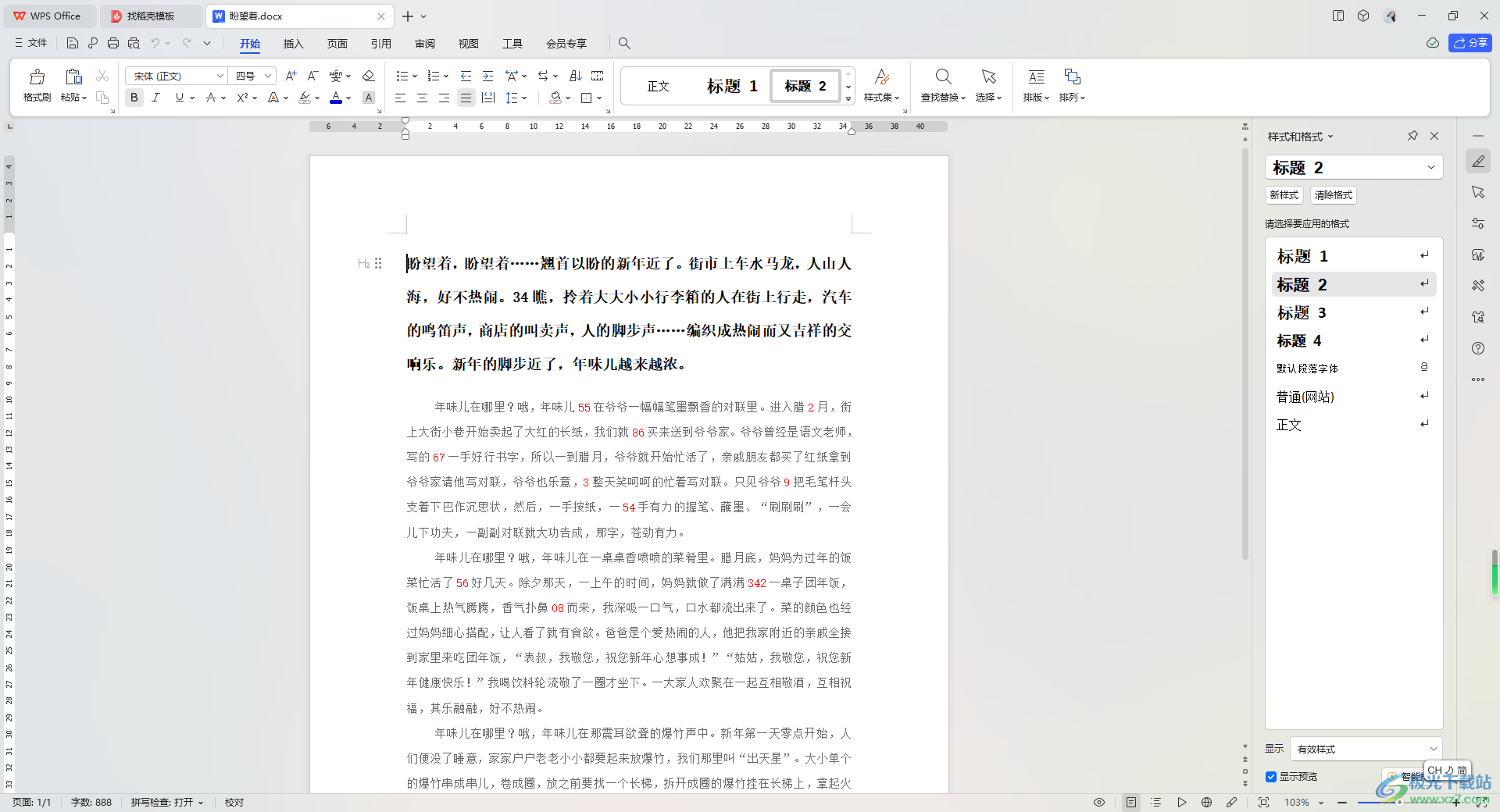
2.接着,我们将鼠标移动到页面顶部菜单栏的位置,找到【页面】选项,将其点击一下。
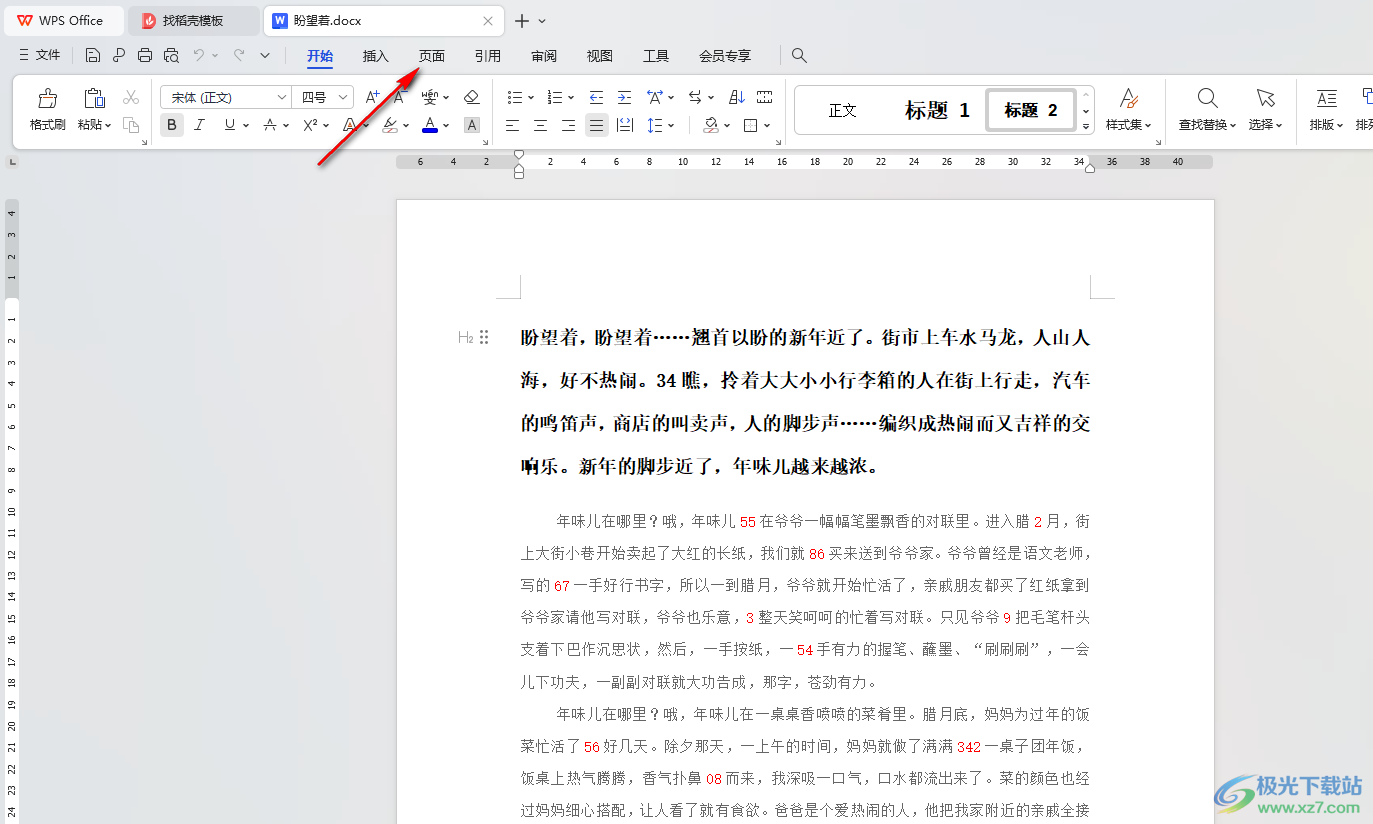
3.这时,即可找到【分栏】选项,我们需要将分栏选项点击打开,在子选项中将【更多分栏】选项进行左键点击一下进入。
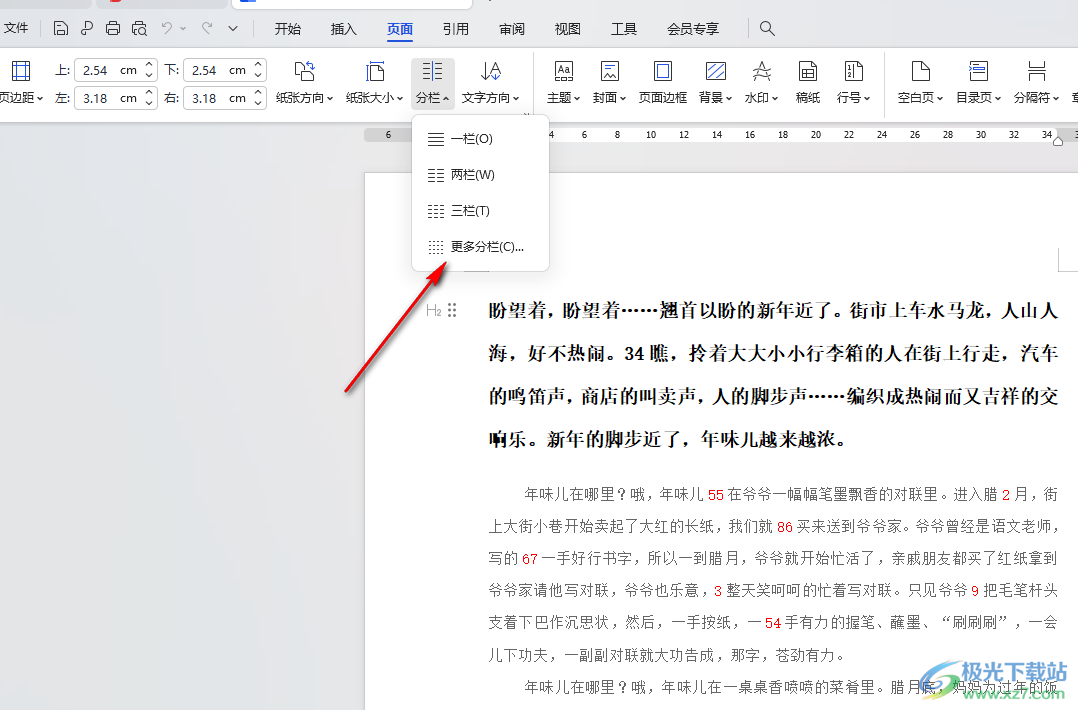
4.进入到页面中之后,选择【偏左】,之后将【栏数】设置为【2】,最后再点击确定按钮。

5.返回到文档编辑页面,这时你可以看到文档中的文字内容就是向左偏2栏来显示的,如图所示。

以上就是关于如何使用WPS Word文档设置偏左两栏的具体操作方法,我们在进行设置文档内容的时候,对文档中的文字进行分栏处理是很方便的,其中你可以对文档进行偏左或偏右分栏,以及可以自定义设置栏数,感兴趣的话可以操作试试。

大小:240.07 MB版本:v12.1.0.18608环境:WinAll, WinXP, Win7, Win10
- 进入下载
相关推荐
相关下载
热门阅览
- 1百度网盘分享密码暴力破解方法,怎么破解百度网盘加密链接
- 2keyshot6破解安装步骤-keyshot6破解安装教程
- 3apktool手机版使用教程-apktool使用方法
- 4mac版steam怎么设置中文 steam mac版设置中文教程
- 5抖音推荐怎么设置页面?抖音推荐界面重新设置教程
- 6电脑怎么开启VT 如何开启VT的详细教程!
- 7掌上英雄联盟怎么注销账号?掌上英雄联盟怎么退出登录
- 8rar文件怎么打开?如何打开rar格式文件
- 9掌上wegame怎么查别人战绩?掌上wegame怎么看别人英雄联盟战绩
- 10qq邮箱格式怎么写?qq邮箱格式是什么样的以及注册英文邮箱的方法
- 11怎么安装会声会影x7?会声会影x7安装教程
- 12Word文档中轻松实现两行对齐?word文档两行文字怎么对齐?
网友评论